PaizaCloudを使ってtwitter連携をしたい
PaizaCloudでどこでも開発できる。そしてどこでも続きの作業に入れる。
そして環境構築は一瞬で終わる。俺みたいな初心者にとくにおすすめ。
本記事の対象者
Laravelを触ったこともロクに無い素人。
でもtwitter連携ログインを実装したい。
以下の内容を全て終わらせた人。
Laravel入門 - はじめてのLaravelチュートリアル
https://proxy-paiza-hatenablog-com.paiza.cloud/entry/2018/02/16/paizacloud_laravel#main
目標
- twitter連携でログイン出来るWebサービスの公開
- 他のSNSにも対応できるが、この記事ではtwitter以外には言及しない。
準備
- PaizaCloudのアカウント
- https://paiza.cloud/ja/
- Application Managementでアプリの登録をする
- https://developer.twitter.com/en/apps
- twitter側で必要な設定
- WebsiteURL https://サーバ名.paiza-user.cloud/
- CallbackURL https://サーバ名.paiza-user.cloud/login/twitter/callback
新規サーバの作成
PaizaCloudのメニューから新規サーバ作成を選択すると以下の画面が表示される。

Laravel、phpMyAdmin、Apacheを選択して新規サーバ作成。
Laravelアプリケーションの作成
ターミナルを開き以下のように入力する。
~$ laravel new myapp
データベースの作成
myappフォルダ下でmysqlを開いてデータベースの作成をする。
~$ cd myapp
~/myapp$ mysql -u root
>mysql create database mydb;
データベースの接続の設定
下記のように変更する。
DB_DATABASE=mydb
DB_USERNAME=root
# DB_PASSWORD=secret
httpとhttpsの混在を解消する
以下の内容を追記する。(一番下でよい)
PaizaCloudはhttpsで公開するので必要。
URL::forceScheme('https');
authの準備
Laravel標準のauthを用意する
~/myapp$ php artisan make:auth
Socialiteのインストール
~/myapp$ composer require laravel/socialite
これめっちゃ時間かかる。
ログイン処理の実装
ログイン画面にtwitterログインを追加する
12行目の@csrfの下に以下を追記する。
<a href="{{ url('login/twitter')}}">twitterでログイン</a>
なお、通常ログイン部分は不要なので削除してもよい。
usersテーブルを改修する
make:auth時にusersが自動作成されるので、これをtwitter用に改修する。
既存のpublic function up()を以下の内容に変更する。
public function up()
{
Schema::create('users', function (Blueprint $table) {
$table->increments('id');
$table->string('twitterid')->unique;
$table->string('nickname');
$table->string('name');
$table->rememberToken();
$table->timestamps();
});
}
コンソールから以下の内容を実行する。
~/myapp$ php artisan migrate:refresh
ルーティングの設定
一番下に追記する。
//ログインボタンからのリンク
Route::get('/login/{social}', 'Auth\LoginController@socialLogin')->where('social', 'facebook|twitter');
//コールバック用
Route::get('/login/{social}/callback', 'Auth\LoginController@handleProviderCallback')->where('social', 'facebook|twitter');
LoginControllerの実装
下記の内容を該当ファイルに上書きコピペする。
<?php
namespace App\Http\Controllers\Auth;
use App\Http\Controllers\Controller;
use Illuminate\Foundation\Auth\AuthenticatesUsers;
use Socialite;
use App\User;
use Auth;
class LoginController extends Controller
{
use AuthenticatesUsers;
protected $redirectTo = '/home';
public function __construct()
{
$this->middleware('guest')->except('logout');
}
//ログインクリックからのリンク
public function socialLogin($social)
{
return Socialite::driver($social)->redirect();
}
//Callback処理
public function handleProviderCallback($social)
{
//ユーザのソーシャル情報を取得
$userSocial = Socialite::driver($social)->user();
//twitteridで検索
$user = User::where(['twitterid' => $userSocial->getId()])->first();
if($user){
//2回目以降のログイン
Auth::login($user);
return redirect('/home');
}else{
//初回ログイン
$newuser = new User;
$newuser->name = $userSocial->getName();
$newuser->twitterid = $userSocial->getId();
$newuser->nickname = $userSocial->getNickName();
$newuser->save();
Auth::login($newuser);
return redirect('/home');
}
}
}
twitterのクライアントIDを設定する
以下の内容を追記する。
'twitter' => [
'client_id' => env('TWITTER_CLIENT_ID'),
'client_secret' => env('TWITTER_CLIENT_SECRET'),
'redirect' => env('TWITTER_CALLBACK_URL'),
],
TWITTER_CLIENT_ID=twitterクライアントID
TWITTER_CLIENT_SECRET=twitterクライアントシークレット
TWITTER_CALLBACK_URL=https://サーバ名.paiza-user.cloud/login/twitter/callback
サーバの起動
apacheがデフォルトで起動している為、停止させる。
~/myapp$ sudo service apache2 stop; sudo systemctl disable apache2
外部からアクセス出来るようにして起動する。
~/myapp$ sudo php artisan serve --host=0.0.0.0 --port=80
動作確認
https://自分のサーバ名.paiza-user.cloud/login
にアクセスすれば動作している。

- twitterでログインをクリック。

- twitterにログインする。(していれば自動的に画面遷移)
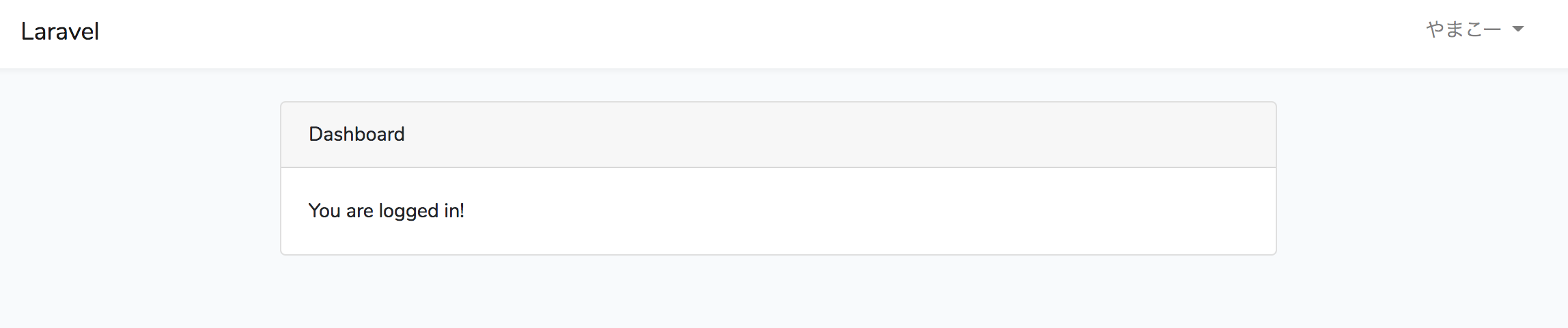 以上で終了です。お疲れ様でした。
全工程を書いたつもりですが、不備がありましたら教えてください。
以上で終了です。お疲れ様でした。
全工程を書いたつもりですが、不備がありましたら教えてください。
参考
Laravel入門 - はじめてのLaravelチュートリアル 前提
https://paiza.hatenablog.com/entry/2018/02/16/paizacloud_laravel
(PaizaCloudでLaravel開発を始める人は必見、穴が開くまで読む)
Laravel 5.7 Laravel Socialite 必読
https://readouble.com/laravel/5.7/ja/socialite.html
Laravel5.7でソーシャルログイン(Socialite利用) 多数参照。ありがとうございます
https://qiita.com/zaburo/items/26e94bce0068f479a8e8
Laravel SocialiteのgetEmailでTwitterのメールアドレスが取得できなかったので調べてみた
https://tech.innovator.jp.net/entry/2017/08/08/120555
新しくなった Twitter Developer ポータルに登録してみる
https://qiita.com/tdkn/items/521686c240b0c5bc6207